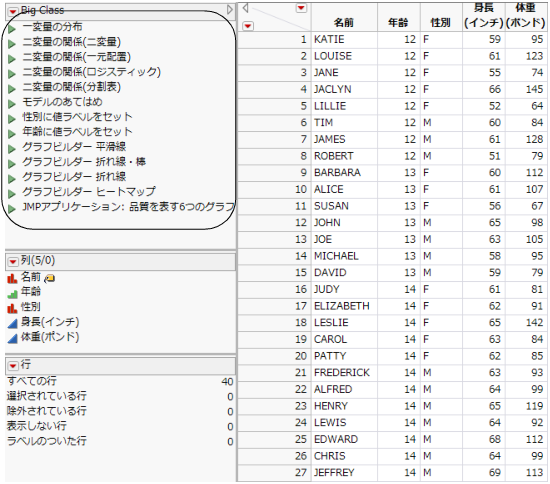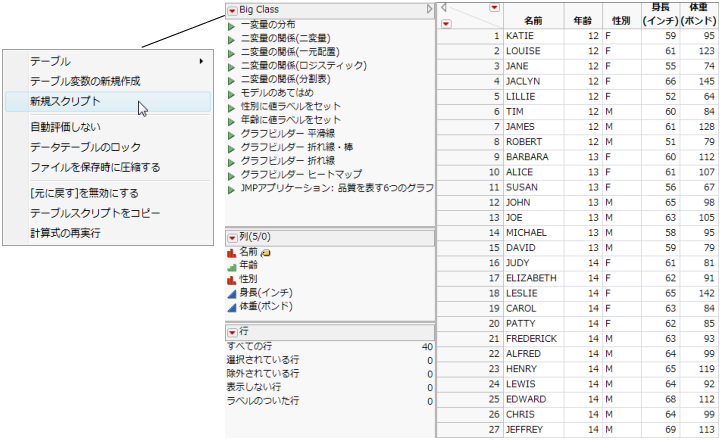さまざまな分析やタスクを自動的に実行するには、JSLスクリプトを作成して、それをデータテーブルに保存します。詳細については、データテーブルに保存されたスクリプトを参照してください。データテーブルスクリプトの作成の詳細については、『スクリプトガイド』の「データテーブル」章を参照してください。
図4.50 データテーブルに保存されたスクリプト
レポートウィンドウから、プラットフォームの赤い三角ボタンをクリックして[スクリプトの保存]>[データテーブルへ]を選択します。
|
1.
|
[ヘルプ]>[サンプルデータライブラリ]を選択し、「Big Class.jmp」を開きます。
|
|
2.
|
[分析]>[二変量の関係]を選びます。
|
|
3.
|
「体重(ポンド)」を選択し、[Y, 目的変数]をクリックします。
|
|
4.
|
「身長(インチ)」を選択し、[X, 説明変数]をクリックします。
|
|
5.
|
[OK]をクリックします。
|
|
6.
|
「二変量の関係」の赤い三角ボタンをクリックし、メニューから[直線のあてはめ]を選択します。
|
|
7.
|
赤い三角ボタンのメニューから[スクリプトの保存]>[データテーブルへ]を選択します。
|
|
9.
|
同じ名前で既存のスクリプトを置き換えるには、「名前」リストで該当するものを選択し、[既存のスクリプトを置換する]を選択します。
|
|
10.
|
既存のスクリプトと同じ名前のスクリプトを保存するには、[一意の接尾辞を付ける]を選択します。
|
|
11.
|
[OK]をクリックします。
|
ヒント: データテーブルを開くたびに自動的に特定のスクリプトを実行したい場合は、そのスクリプト名を「OnOpen」とします。データテーブルに保存したスクリプトのうち1つだけを、自動的に実行するよう設定できます。[モデルのあてはめ」のスクリプトでスクリプトの名前を「モデル」とすると、[分析]>[モデルのあてはめ]を選んだときにそのスクリプトに基づいて起動ウィンドウが自動的に入力されます。
図4.51 スクリプトの作成
|
2.
|
[新規スクリプト]を選びます。
|
|
3.
|
「名前」の横のボックスにスクリプトの名前を入力します。
|
|
4.
|
「スクリプト」の横のボックスにJSLコードを入力して、スクリプトを追加します。
|
|
–
|
スクリプトのエラーをチェックするためにJSLデバッガを実行するには、[スクリプトのデバッグ]をクリックします。
|
|
–
|
スクリプトの編集が終わったら、[OK]をクリックします。ウィンドウが閉じ、スクリプトが「テーブル」パネルに表示されます。
|
|
–
|
スクリプトを編集途中で保存しておく場合は、[保存]をクリックします。スクリプトが「テーブル」パネルに表示されます。ウィンドウは開いたままなので、編集作業を継続できます。
|
|
–
|
スクリプトを実行する場合は、[実行]をクリックします。
|
|
–
|
|
–
|
|
–
|
|
–
|